|
快压2.0发布以来,说它是一款功能强大的压缩软件已属片面之词了。快压不仅仅是一款压缩软件还是一款虚拟光驱软件,快压2.0打破了压缩软件只做压缩的狭隘局面,压缩软件还可以引入虚拟化技术,具有对压缩包,进而对光盘镜像和虚拟机镜像的虚拟处理能力。
简单的说,虚拟化文件如同把一个文件放在镜子前面,你操作的文件在镜子里,真正的文件在镜子外,这种技术不会轻易损坏原始文件,速度也非常快。在以下的文字中,我们用“挂载”来形容这种镜像虚拟化技术。 快压支持挂载压缩包,光盘CD/DVD镜像和虚拟机镜像,目前支持的格式有ZIP、MOU、微软WIM、ISO、CUE/BIN、ISZ、IMG、MDS/MDF、NRG、CCD、无损CD镜像(Flac、WV、APE)、VMDK、VDI、VHD。 快压挂载功能运行时,在桌面右下角会产生一个托盘图标,所有挂载相关操作都可在这里完成。 1)托盘左键菜单
2)托盘右键菜单 一、快速挂载压缩包 快压挂载压缩包功能,抛弃解压,直接将压缩包挂载到虚拟文件夹使用,所有操作保留Windows文件夹习惯。目前支持的格式有ZIP、MOU、微软WIM。挂载压缩包采用的是快速挂载的方法,瞬间可以使用压缩包,不产生系统垃圾。 ·压缩包无需解压 ·快速,几乎在瞬间 ·不产生任何系统临时垃圾文件 ·简单易用,符合Windows文件夹操作习惯 1.右击需要挂载的压缩文件,选择“挂载 -> 快速挂载”。
2.立刻在当前目录生成一个虚拟文件夹,快速挂载完成。
当虚拟文件夹使用完成后,只需右键点击虚拟文件夹,卸载即可。 二、挂载光盘镜像 支持ISO、CUE/BIN、ISZ、IMG、MDS/MDF、NRG、CCD、无损CD镜像(Flac、WV、APE) 方法一,在资源管理器中右键单击想要打开的镜像文件,点击“挂载→挂载到新盘”。
方法二,在快压主界面的工具栏点击“挂载”按钮,弹出打开文件对话框,在此对话框中选择想要打开的文件即可。 三、挂载虚拟机镜像 对于虚拟机相信很多用户并不陌生,在日常工作中,我们也经常应用虚拟机来进行,方便又高效。不过对于虚拟机镜像中的文件,如果想要修改或调整的话,倒是挺麻烦,通常都要启动虚拟机,等系统加载完成后才可进行修改。 快压作为一款拥有2000多万数量用户群的压缩工具,内置了虚拟机镜像加载功能,实现一专多能,让用户使用上更为便捷。手头有现成的虚拟机镜像文件,就来快速的体验一把吧。 目前快压支持VHD、VMDK、VDI这三种虚拟机镜像文件(三种格式分别对应的软件为微软 Virtual PC、VMware、VirtualBox)。 打开虚拟机镜像(VMDK) 1.资源管理器中直接右击虚拟机镜像文件,依次选择“挂载-挂载到新盘”。 2.弹出虚拟机镜像“分区”对话框,选择需要挂载的分区,点击“确定”即可。 加载成功,将在新的逻辑盘展现,打开资源管理器就可以直接查看镜像中的文件内容。
|
閺€鎯版閹存劕濮�閺屻儳婀呴弨鎯版>>
正在阅读:快压解压缩快速挂载 一秒钟打开压缩包快压解压缩快速挂载 一秒钟打开压缩包
2011-11-29 17:13
出处:PConline原创
责任编辑:caoweiye



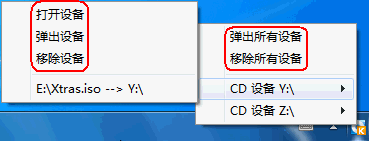

 西门子(SIEMENS)274升大容量家用三门冰箱 混冷无霜 零度保鲜 独立三循环 玻璃面板 支持国家补贴 KG28US221C
5399元
西门子(SIEMENS)274升大容量家用三门冰箱 混冷无霜 零度保鲜 独立三循环 玻璃面板 支持国家补贴 KG28US221C
5399元 苏泊尔电饭煲家用3-4-5-8个人4升电饭锅多功能一体家用蓝钻圆厚釜可做锅巴饭煲仔饭智能煮粥锅预约蒸米饭 不粘厚釜 4L 5-6人可用
329元
苏泊尔电饭煲家用3-4-5-8个人4升电饭锅多功能一体家用蓝钻圆厚釜可做锅巴饭煲仔饭智能煮粥锅预约蒸米饭 不粘厚釜 4L 5-6人可用
329元 绿联65W氮化镓充电器套装兼容45W苹果16pd多口Type-C快充头三星华为手机MacbookPro联想笔记本电脑配线
99元
绿联65W氮化镓充电器套装兼容45W苹果16pd多口Type-C快充头三星华为手机MacbookPro联想笔记本电脑配线
99元 KZ Castor双子座有线耳机入耳式双单元哈曼曲线发烧HiFi耳返耳麦
88元
KZ Castor双子座有线耳机入耳式双单元哈曼曲线发烧HiFi耳返耳麦
88元 格兰仕(Galanz)电烤箱 家用 40L大容量 上下独立控温 多层烤位 机械操控 烘培炉灯多功能 K42 经典黑 40L 黑色
499元
格兰仕(Galanz)电烤箱 家用 40L大容量 上下独立控温 多层烤位 机械操控 烘培炉灯多功能 K42 经典黑 40L 黑色
499元 漫步者(EDIFIER)M25 一体式电脑音响 家用桌面台式机笔记本音箱 蓝牙5.3 黑色
117元
漫步者(EDIFIER)M25 一体式电脑音响 家用桌面台式机笔记本音箱 蓝牙5.3 黑色
117元













